Skelbimas
„Windows“ registras yra viena iš blogiausiai suprantamų „Windows“ operacinės sistemos dalių. Tai suprantant ir naudojant tinkamas priemones jai valdyti gali skirtis gerai veikiantis kompiuteris.
Nepriklausomai nuo to, kokią „Windows“ versiją naudojate, registras išlieka pagrindiniu elementu, kaip programinė įranga „prijungiama“ prie OS. Daugelį metų tai buvo slaptas ginklas daugeliui IT technikų. Tai vieta, kurioje galite žinoti, ką darote padidinkite savo kompiuterio našumą 5 geriausi nemokamų programų registrų valikliai, kurie pagerina kompiuterio našumąIšvalę registrą „Windows“ efektyvumas retai pagerės, ir tai yra rizikinga. Tačiau daugelis prisiekia registrų valytojais. Tu irgi? Bent naudokite vieną iš šių įrankių, nes jie yra patys saugiausi. Skaityti daugiau . Žinoma, jei nežinote, ką darote, galbūt nematysite bet koks našumo padidėjimas Registrų švaresnės priemonės naudojimas: ar tai tikrai daro įtaką?Registrų valymo priemonių reklama yra visame internete. Ten veikia visa pramonės šaka, įtikinanti nepatyrusius kompiuterių vartotojus, kad jų registrą reikia ištaisyti ir kad už dešimt nesudėtingų 29,95 USD mokėjimų jie ... Skaityti daugiau arba jūs iš tikrųjų galite sukelti baimę mėlynas mirties ekranas 11 patarimų, kurie padės išspręsti „Windows“ mėlynojo ekrano klaidąKas yra mėlynas ekranas „Windows“? Kaip ištaisyti mėlyno ekrano klaidas? Čia pateikiami keli šios bendros „Windows“ problemos pataisymai. Skaityti daugiau .
Nesijaudinkite, jums nereikia būti kompiuterio guru, kad gautumėte registro patobulinimų pranašumus. Keletas įrankių gali supaprastinti registrą ir padėti jums surasti bei ištaisyti problemas, kurios gali sukelti problemų jūsų kompiuteriui.
„Windows“ registro pagrindai
Tvarkydami „Windows“ registrą „Windows 7“, „Windows 8“ arba „Windows 10“, naudokitės įmontuotu „Regedit“ įrankiu. „Regedit“ paleidimas veikia taip pat visose „Windows“ versijose. Galite jo ieškoti (čia „Windows“ versijos šiek tiek skiriasi) arba paspausti „Windows“ klavišas + R norėdami atidaryti dialogo langą Vykdyti, įveskite regeditasir spustelėkite Gerai arba pataikyti Įveskite.

Pavaizduokite „Windows“ registrą kaip „Windows“ projekto tvarkyklę. Jis valdo visos sistemoje įdiegtos programinės įrangos pasirinktinius elementus, pvz., Ką vartotojai gali arba negali padaryti prisijungę prie programos. Tai ypač naudinga, kai svarstote, kodėl pati „Windows“ elgiasi netikėtai. Daugybė kartų paslaptis slypi giliai registre, kur buvo redaguojamas atsitiktinis registro raktas - kartais viruso pagalba - ir tai sukelia panašių problemų, kurias matote.
Neseniai Chriso Hoffmano straipsnis paaiškina vieną iš kruopštesnių registro naudojimo pavyzdžių - pateiktą išties šaunių registro įsilaužimų sąrašą. kaip veikia Windows registras Kas yra „Windows“ registras ir kaip jį redaguoti?Jei jums reikia redaguoti „Windows“ registrą, atlikti keletą greitų pakeitimų yra paprasta. Išmokime dirbti su registru. Skaityti daugiau .
Norėsite būti labai atsargūs kiekvieną kartą, kai bandysite tinkinti registrą taip, kaip aprašė Chrisas, arba naudodamiesi bet kuriuo iš toliau aprašytų įrankių. Tačiau naudojant vieną iš žemiau pateiktų įrankių, šiek tiek lengviau stebėti ar tinkinti „Windows“ registrą, ypač vartotojams, kurie naujus regėjimo parametrus keičia.
Stebėti registro pakeitimus naudojant
Puikus „Windows“ registro dalykas yra tai, kad tai yra labai galingas būdas paveikti visą operacinę sistemą. Tai yra ir didžiausias jos silpnumas. Viskas, ko reikia, yra mažas „įgnybimas“ prie svarbaus registro įrašo ir tai gali visiškai pakeisti jūsų operacinės sistemos našumą.
Štai kodėl Regshot, atvirojo kodo registro palyginimo įrankis, tampa šio registro įrankių sąrašo viršuje.
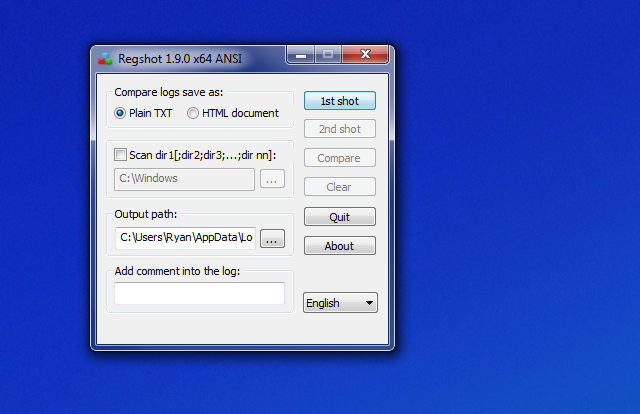
„Regshot“ leidžia fotografuoti visą savo registrą, kai žinote, kad kompiuteris veikia maksimaliai efektyviai. Tai gali būti iškart po to, kai jūs tai padarėte viruso skenavimas Palyginti 4 nemokamų virusų skaitytuvų tikslumas Skaityti daugiau , arba kai atnaujinote „Windows“ naudodami naujausi „Microsoft“ pataisymai 3 priežastys, kodėl turėtumėte naudoti naujausius „Windows“ saugos pataisas ir atnaujinimusKodeke, kuris sudaro „Windows“ operacinę sistemą, yra saugos spragų, klaidų, nesuderinamumo ar pasenusių programinės įrangos elementų. Trumpai tariant, „Windows“ nėra tobula, mes visi tai žinome. Saugos pleistrai ir naujiniai ištaiso pažeidžiamumus ... Skaityti daugiau . Tai dar papildoma priemone užfiksuoti svarbių katalogų (pvz., Pagrindinio „Windows“ katalogo) momentinę kopiją, todėl vėliau galėsite palyginti, kad pamatytumėte, ar ten taip pat buvo padaryta pakeitimų.
Įrašę failą „1 kadras“, bet kuriuo metu galite vėl paleisti programą, spustelėkite mygtuką „2 nuotrauka“ ir paleiskite funkciją „Palyginti“, kad pamatytumėte pakeitimus. Tai iš tikrųjų galite išbandyti įdiegę naują programinę įrangą savo kompiuteryje. Ši programa parodys visus atliktus registro ir „Windows“ katalogų pakeitimus.
Išnagrinėkite registrą naudodamiesi „Reg“ komanda
Vienas labai naudingas komandų eilutės įrankis, įmontuotas tiesiai į „Windows“, yra komanda „Reg“. Paleiskite komandų langą (per „Search“ arba „Priedai“ arba paspauskite „Windows“ klavišas + R, įveskite cmd, ir paspauskite Įveskite), ir jūs galite naudoti šį greitą ir efektyvų įrankį, norėdami atlikti užklausas dėl registro raktų verčių, pridėti ar pakeisti raktų reikšmes ar net eksportuoti ir importuoti raktus.
Vienintelis laimėjimas naudojantis šiuo įrankiu yra tas, kad jums reikės klavišų, kuriuos norite stebėti ar pakeisti, sąrašą prieš išduodami komandas. Pvz., Jei norite stebėti „Common Files Directory“, kurį šiuo metu naudoja „Windows“ operacinė sistema, galite patikrinti šį raktą įvesdami:
Užregistruoti užklausą HKEY_LOCAL_MACHINE \ SOFTWARE \ Microsoft \ Windows \ CurrentVersion / v CommonFilesDir
Gauta rakto reikšmė parodoma paspaudus klavišą „Enter“.

Jei norite reguliariai stebėti svarbias registro vertes, norėdami sužinoti, ar kuri nors iš jų pasikeitė virusai ar kita kenkėjiška programinė įranga 10 žingsnių, kuriuos turite atlikti atradę kenkėjiškas programas savo kompiuteryjeNorėtume galvoti, kad internetas yra saugi vieta praleisti laiką (kosulys), tačiau visi žinome, kad rizika yra už kiekvieno kampo. El. Paštas, socialinė žiniasklaida, kenksmingos svetainės, veikusios ... Skaityti daugiau , galite sukurti paketo užduotį, iš kurios būtų užduodami klausimai apie visus šiuos klavišus ir išvedama į duomenų failą:
reg užklausa HKEY_LOCAL_MACHINE \ SOFTWARE \ Microsoft \ Windows \ CurrentVersion / v CommonFilesDir >> c: \ temp \ registerinfo.txt
reg užklausa HKEY_LOCAL_MACHINE \ SOFTWARE \ Microsoft \ Windows \ CurrentVersion / v ProgramFilesDir >> c: \ temp \ registerinfo.txt
reg užklausa HKEY_LOCAL_MACHINE \ SOFTWARE \ Microsoft \ Windows \ CurrentVersion / v ProgramFilesPath >> c: \ temp \ registerinfo.txt
reg užklausa HKEY_LOCAL_MACHINE \ SOFTWARE \ Microsoft \ Windows \ CurrentVersion / v SM_GamesName >> c: \ temp \ registerinfo.txt
Gautas išvesties failas atrodys žemiau.
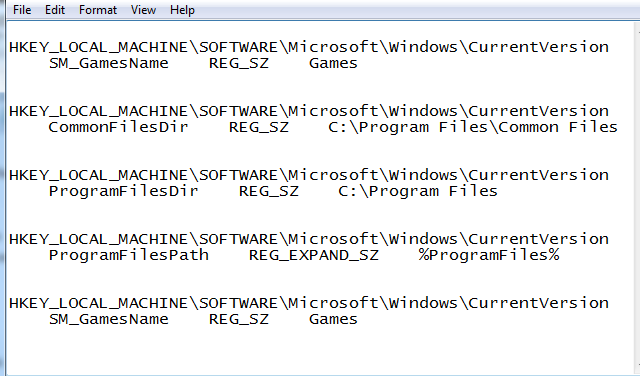
Naudodami komandą „reg“, taip pat galite pridėti naujų reikšmių įvesdami:
reg pridėti HKEY_LOCAL_MACHINE \ SOFTWARE \ Microsoft \ Windows \ CurrentVersion \ TestKey
Akivaizdu, kad nėra daug prasmės tame registro domene pridėti reikšmę „TestKey“, tačiau tai parodo, kaip galite greitai pridėti raktą bet kurioje registro vietoje, naudodami tik vieną komandinę eilutę.
Komanda „reg“ taip pat galite naudoti funkciją „eksportuoti“, kad padarytumėte svarbių registro skyrių momentinę nuotrauką. Tai taip pat lengva, kaip įvesti „reg export“, po kurio eina rakto arba domeno aplanko kelias. Pvz., Norėdami nufotografuoti visą „CurrentVersion“ registro domeną, įveskite:
reg eksportuoti HKEY_LOCAL_MACHINE \ SOFTWARE \ Microsoft \ Windows \ CurrentVersion c: \ temp \ CurrentVersionExport.txt
Išsaugoję šiuos momentinių vaizdų failus, juos galėsite importuoti vėliau, naudodami komandą „reg import [Filename]“. Tai yra patogus būdas pataisyti svarbias registro dalis po to, kai programinės įrangos naujinimas ar virusinė infekcija ją sugadino. Akivaizdu, kad tai yra „rankingesnis“ požiūris į registro tvarkymą ir apsaugą, bet tiems, kas teikia pirmenybę komandinės eilutės ar paketinio darbo metodui, o ne iš anksto paruoštų programų naudojimui - tai yra tobulas variantas sprendimas.
Geriau tvarkykite savo registrą naudodamiesi registratoriumi
Atsižvelgiant į jūsų registro svarbą, galbūt jį reikėtų „tvarkyti“, o ne tik retkarčiais tikrinti, ar nėra problemų. Aišku skirtas labiau pažengusiems kompiuterių vartotojams, vadinamas nemokamas įrankis Teismo kancleris, kurį siūlo „Resplendence“ - daugelio aukštos kokybės „Windows“ įrankių gamintojas - yra puikus sprendimas. Tai suteikia daugiau funkcinės prieigos prie jūsų registro nei „Windows regedit“ programa.
Iš pirmo žvilgsnio atrodo, kad lygiai taip pat naudojate „regedit“, tačiau yra įrankių juosta, užpildyta funkcijomis.
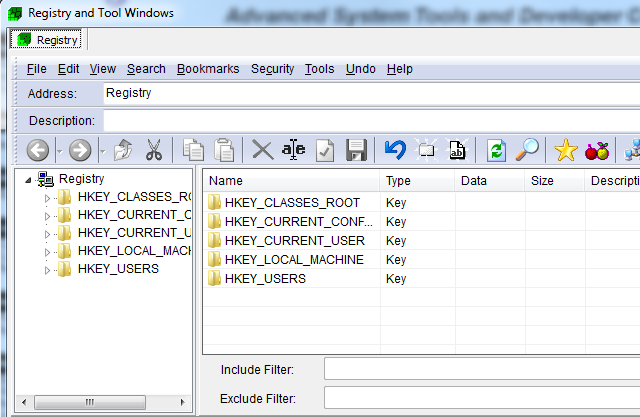
Tai, ką pastebėsite pradėję tyrinėti savo registrą naudodamiesi šiuo įrankiu, yra tai, kad jis suteikia daug daugiau lankstumo ir registro tvarkymą, palyginti su „regedit“. Atlikite lengvą paiešką ir pakeiskite operacijas, pažymėkite svarbius registro raktus nuolat stebėjimas vėliau, o geriausia - registro raktų ir verčių aprašymai (ir galimybė pridėti tavo paties).
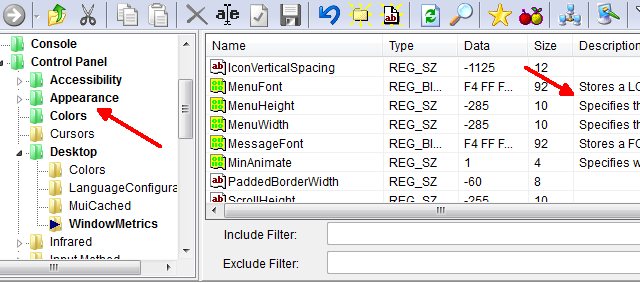
Galite pamatyti, kiek naudingi šie aprašymai, kai dukart spustelite klavišą. Kitaip nei „regedit“, kuris paprasčiausiai rodo rakto pavadinimą ir vertę redaguojant, registratorius parodo jums raktą ir vertę, taip pat kokią kategoriją šis raktas patenka, ir išsamų aprašymą, jei jis yra prieinama.
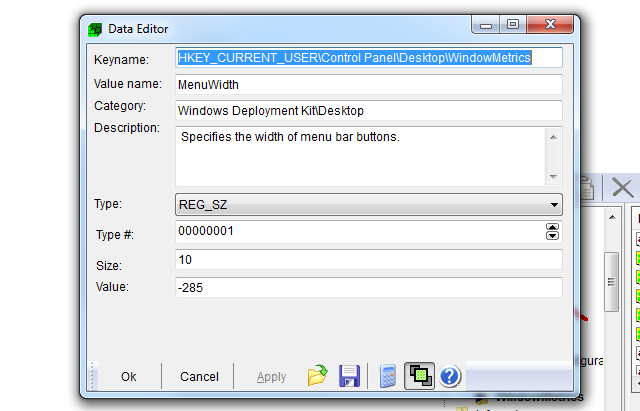
Svarbių klavišų žymėjimas, kad būtų galima lengvai stebėti, yra toks pat paprastas, kaip dešiniuoju pelės mygtuko paspaudimu spustelėjus klavišą ar aplanką ir pasirinkus „Bookmark“ parinktį.
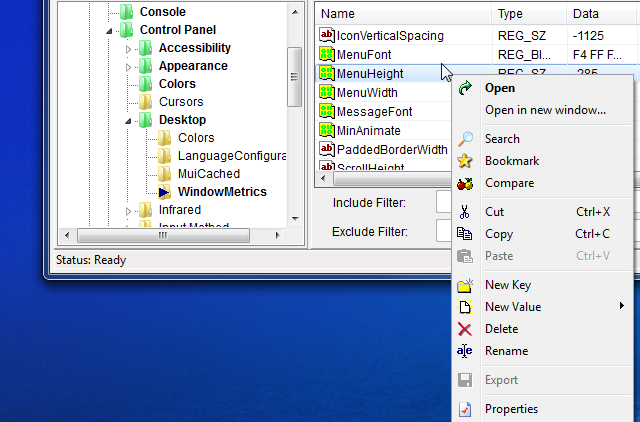
Tai ypač naudinga tiems kritiniams „Windows“ OS klaviatūroms, kuriuos, kaip žinote, ypač nukreipia virusai, pvz., „Startup“ ir „Scheduler“ klavišai. Visą dažniausiai taikomų registro raktų sąrašą galite rasti tinklalapyje „Symantec“ svetainė.
Ar saugote savo registro atsarginę kopiją?
Kaip matote, yra keletas naudingų įrankių ir paslaugų, skirtų registrui stebėti ir įsitikinti, kad jis tvarkingas. Patartina bent jau padaryti momentinę nuotrauką, kad jei jūsų registras būtų nulaužtas, galėtumėte išsiaiškinti, kas privertė dalykus eiti į pietus. Jūs taip pat turėsite būdą susigrąžinti dalykus taip, kaip jie buvo anksčiau. Atsižvelgiant į tai, kaip maži registro pakeitimai gali turėti įtakos jūsų kompiuterio našumui ir veikimui, fotografuoti ir stebėti savo registrą yra labai gera draudimo politika.
Ar nuolat stebite savo kompiuterio registrą? Kokias priemones tam naudojate? Pasidalinkite savo triukais ir patarimais žemiau esančiame komentarų skyriuje.
Vaizdo kreditai: 3d kubas Per „Shutterstock“
Ryanas turi elektros inžinerijos bakalauro laipsnį. Jis 13 metų dirbo automatikos inžinerijoje, 5 metus IT srityje, o dabar yra programų inžinierius. Buvęs „MakeUseOf“ generalinis redaktorius, jis kalbėjo nacionalinėse duomenų vizualizacijos konferencijose ir buvo rodomas per nacionalinę televiziją ir radiją.


